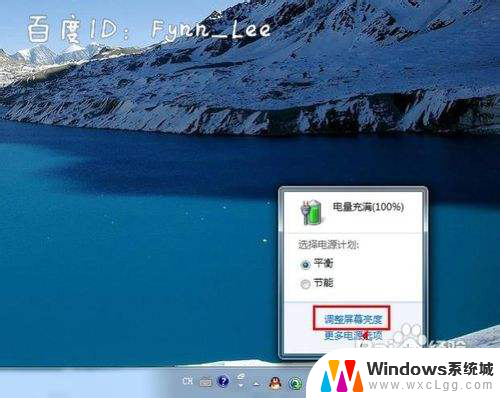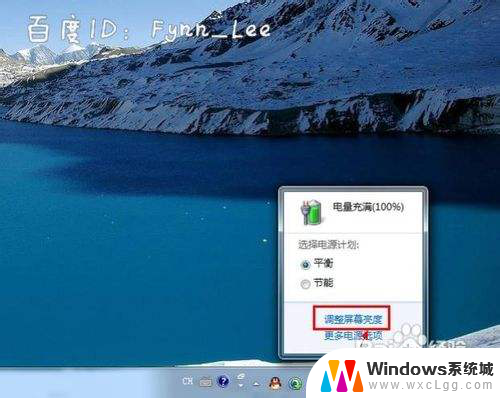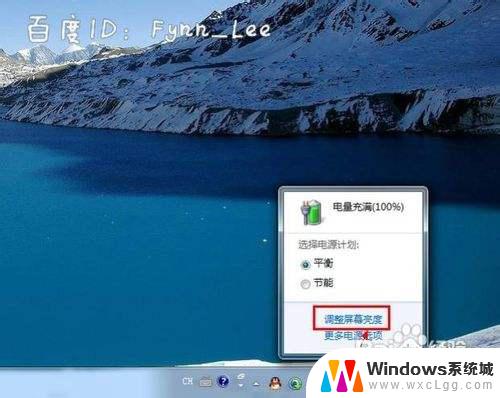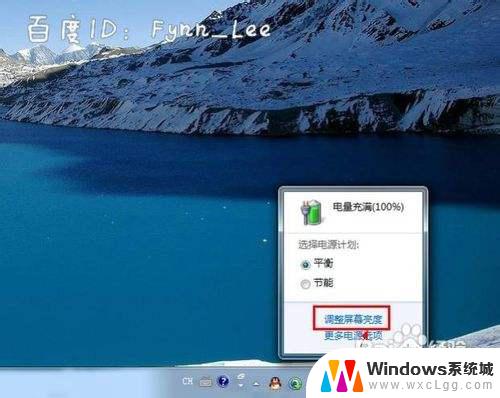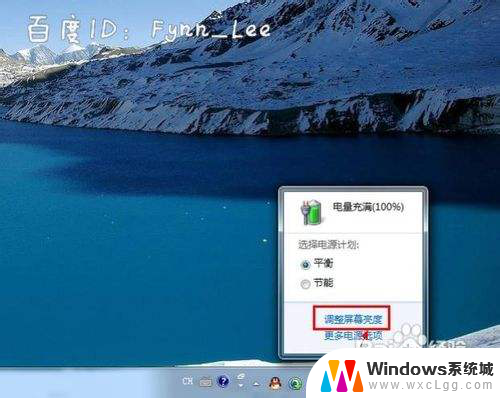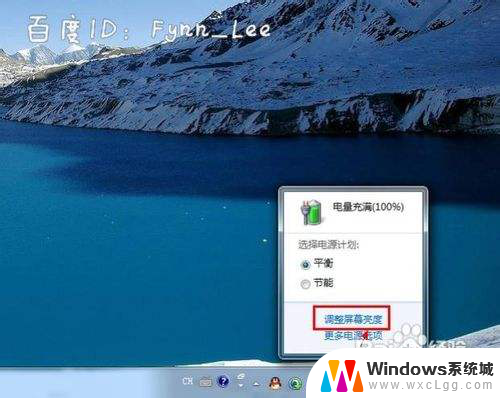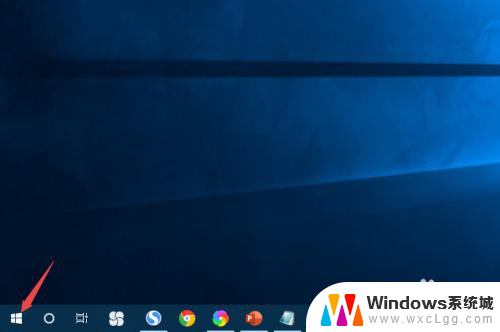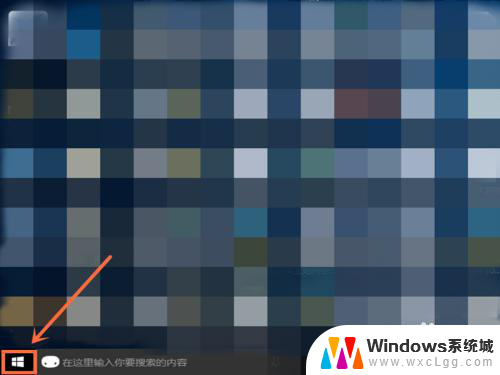笔记本电脑亮度调节 如何在笔记本电脑上调整屏幕亮度
更新时间:2024-05-27 14:03:55作者:xtliu
在使用笔记本电脑时,经常会遇到需要调整屏幕亮度的情况,正确调节屏幕亮度不仅可以提升视觉体验,还有助于节省电池电量。在笔记本电脑上调整屏幕亮度并不复杂,只需要找到相应的快捷键或在系统设置中进行调整即可。下面将介绍如何在笔记本电脑上轻松调节屏幕亮度,让您在使用电脑时更加舒适和便捷。
具体步骤:
1.其实在笔记本上面有可以调整亮度的快捷键。只要搭配FN功能键再按住F1-F12中的调整亮度的键(一般是有调整亮度的标志),就可以快键的调整屏幕亮度。

2.当然也可以右击任务栏右侧的电源按钮,会弹出调整屏幕亮度的选项。
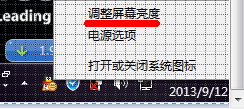
3.还有一种方法就是万能的控制面板。通过开始菜单中的控制面板里面的电源选项,可以直接调整电脑的亮度。当然也可以使用win+x快键键打开移动中心调整亮度。
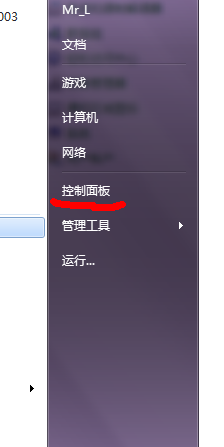
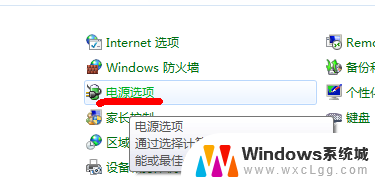
以上是关于笔记本电脑亮度调节的全部内容,如果需要的话,用户可以按照以上步骤进行操作,希望这对大家有所帮助。